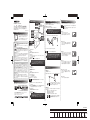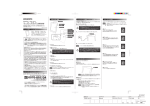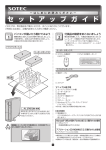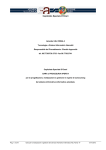Download ユーザーズガイド(取扱説明書)
Transcript
front side 各部の名称と機能 SlatePad ACアダプターの接続とバッテリーの充電 ユーザーズガイド (取扱説明書) Webカメラ このたびはお買い上げいただき、まことにありがとうございます。 本製品を正しくお使いいただくために、必ず本書をお読みになり、 大切に保管してください。 ディスプレイ 警 告 内蔵マイク Webカメラ □本体 □ACアダプター □USBケーブル □ユーザーズガイド(本書) □安全上のご注意 □保証書(他に、お知らせ書面を付属する場合があります。) ヘッドホン端子 miniUSBポート 1. ・ 弊社純正のACアダプター以外は、絶対に使用しないでください。 火災・感電の恐れがあります。 ・ ACアダプターの上に物をのせたり、くるんだりしないでください。 ACアダプターが発熱し、火災を起こす恐れがあります。 ACアダプターのプラグを、本機のDC入力端子に差し込みます。 ディスプレイを、軽く1回たたきます。 アプリケーションソフトを実行したり、フォルダや 設定項目の内容を表示するときにタップします。 DC入力端子 DC入力端子 microSDメモリー カードスロット PCの廃棄は、当社が回収および再資源化します。このマークが表示されて いる対象製品で、個人所有者のお客様が廃棄される場合は、無償で回収お よび再資源化します。 詳細はWebサイト(http://www.jp.onkyo.com/pc/recycle/)を参照してください。 ●タップ miniHDMIポート 万が一、不足や故障がありましたら、オンキヨーPC カスタマーセンターまでお問い合わせください。 PC リサイクルについて ・ ディスプレイの操作は、指で行います。ぺんなどの道具では操作 できません。 ・ 指の圧力で動作させるものではありません。必要以上に力を入れ て押さないでください。 ACアダプターを取り付けて、内蔵のバッテリーを充電します。 音量ボタン ー はじめにご確認下さい - ディスプレイ上に表示される様々なアイテムは、指でタッチして操作できます。 ●ACアダプターの取り付け 電源スイッチ DC01-N1179-01C セット内容 ACアダプターを接続しましょう。 本機の電源は、付属のACアダプターを使ってACコンセントから電源をとる方法 と、内蔵バッテリーを使う方法の2通りあります。 使用できません TA2C-A41R3 タッチパネルの操作 ●ダブルタップ ディスプレイの同じ場所を、すばやく2回たたきます。 ディスプレイ上に表示された画像を拡大するときに、 ダブルタップします。 スピーカー VCCIの基準に基づくクラスB情報処理装置です この装置は、情報処理装置等電波障害自主規制協議会(VCCI)の基準に 基づくクラスB情報処理装置です。この装置は家庭環境で使用することを目 的としていますが、この装置がラジオやテレビジョン受信機に近接して使用 されると、受信障害を引き起こすことがあります。取扱説明書に従って正しく 取り扱いをしてください。 使用できません 機器認証表示について 本製品には、省電力データ通信システムの無線局として、認証を受けた無線設備を搭 載しています。したがって、本製品を使用するときに無線局の許可は必要ありません。 認証の表示は、本製品の背面に貼付された定格ラベルに記載されています。 ディスプレイ 雷が近いときは、すみやかに電源をOFFにし、電源プラグををコンセントから抜いてくだ さい。また、接続されている全てのケーブル類を抜いてください。故障の原因になりま す。本製品は、誤ってコンセントを抜いた場合等電源の瞬時電圧低下に対し不都合が 生じることがあります。電源の瞬時電圧低下対策としては、交流無停電電源装置等を 使用されることをお薦めします。 ・製品の仕様および外観は、 改良のため予告なく変更する場合があります。 本製品な らびに、 本書を運用した結果について、 当社はその責任を負わないものといたします。 ・本製品は、 人命にかかわる設備や機器 (医療機器、 原子力設備に関連する機器、 航空宇宙機器、 運輸設備に関連する機器など) や、 高度な信頼性を必要とする設 備や機器などへの使用や組み込みを目的として設計されていません。 これら設備や 機器、 制御システムなどに本製品を使用された場合、 人身事故、 財産損害などが 生じても、 当社はいかなる責任も負いかねます。 ・本書で紹介されている各ソフトウェアは、 ライセンスあるいはロイヤリティー契約のもと に供給されています。 ソフトウェアおよびそのマニュアルは、 そのソフトウェアライセン ス契約に基づき、 同意書記載の管理責任者のもとでのみ使用することができます。 よって、 それ以外の目的で該当ソフトウェア供給会社の承諾なしに無断で使用するこ とはできません。 ・本製品で録画 ・ 録音したものは、 個人として楽しむなどのほかは、著作権上、権利者 に無断で使用できません。 ・本書に記載のすべての商標および登録商標はそれぞれの所有者に帰属します。 ・本書のすべての内容は著作権法によって保護されています。 オンキヨーデジタルソ リューションズ株式会社の許可なしに、 本書の内容の一部または全部を無断で複写、 転載することを禁じます。 ©Copyright 2013 Onkyo Digital Solutions Corporation. All rights reserved. 本機のディスプレイはタッチパネルになっています。ディスプレイにタッチする ことで、本機を操作できます。 電源スイッチ( ) オンキヨーPCカスタマーセンター または 03-6746-0001 9:30~18:00(土日祝祭日、当社指定休業日を除く) (システムメンテナンスのため受付を休止させていただく場合があります。) ※ナビダイヤルは携帯電話からもご利用できます(PHS、IP電話からはご利用できません)。 ※ナビダイヤルは通話料のみでご利用できます。 ※東京23区内、PHS、IP電話からは、03-6746-0001をご利用ください。 ※電話番号は、おかけ間違いのないようご注意ください。 注 意 注 意 バッテリーの残量が少ない状態でアプリケーションソフトの操作を 続けると、データやプログラムファイルが消えるなどの不具合が 発生する恐れがあります。バッテリーの残量がすべて無くなると、 アプリケーションソフトの使用中でも電源がOFFになります。バッテ リーの警告音が鳴ったらすぐにデータを保存してください。 ディスプレイ上のドラッグしたいものにタップしたまま、 任意の場所へ移動し、指をディスプレイから離します。 アイコンなどを別の場所に移動させたり、ホームページ をスクロールさせるときに使用します。 ●フリック ・ アプリケーションソフトとの使用中には、電源をOFFにしないでくだ さい。ドライブの故障、またはデータの破損の恐れがあります。 ・ 電源をOFFにしたあとに再度電源をONするときは、5秒以上待って から操作してください。 音量ボタン 音量を調整します。 内蔵マイク 音声を本機に取り込みます。 Webカメラ 静止画や動画を撮影できる内蔵のWebカメラです。 フリックする起点に指をあて、大きく(5cm以上)指を すべらせ、そのまま筆を払うように指を離します。 次の画面や画像を表示させるときに使用します。 電源のON/OFF 電源をON/OFFする方法を説明します。 ●ピンチイン・ピンチアウト ●電源のON 本機の電源をONにします。 電源スイッチを押します(4秒以上)。しばらくすると、初期画面が表示されます。 ヘッドホン端子( ) 2本の指で2つの起点に指をあて、指を離したり、 近づけたりします。画像を拡大、縮小するときに 使用します。 電源スイッチ ヘッドホンを接続します。 ●ロングタッチ microSDメモリーカードスロット ディスプレイに指を触れた状態を保ちます。 microSDメモリーカードを差し込みます。 microSDカードが読み取れないときは、microSDカードの差し込む 向きを確認して、差し込み直してください。 スピーカー バッテリーが完全に無い(放電された)状態で、ACアダプター を接続していても電源が入らない場合には、そのままの状態 で約10分間ほど経ってから電源を入れてください。 システム音や、マルチメディアを使用したときの音声が出力されます。 miniUSBポート( ) USB2.0対応の周辺機器を接続します。USB1.1対応の周辺機器も接続できま すが、転送速度などはUSB1.1規格(Full-Speed)に基づきます。 miniHDMIポート HDMI対応のディスプレイやテレビに接続します。 ※HDMIケーブルは別売りです。 DC入力端子( ) 付属のACアダプターを接続します。 注 意 本社 〒111-0052 東京都台東区柳橋1丁目4番4号 ツイントラスビル7階 ●ドラッグ 電源OFF時に4秒以上押すと、本機の電源をONします。 サポートサービスについて オンキヨーPCカスタマーセンターでは、製品をご購入いただいたお客様からの 技術的なご質問や、修理に関するお問い合わせを受け付けています。 ACアダプターを電源コンセントに差し込みます。 ・ バッテリーの充電中も本製品を使用できます。 Webカメラ 静止画や動画を撮影できる内蔵のWebカメラです。 瞬時電圧低下について 2. ・ 付属のACアダプター以外は絶対に使用しないでください。火災・ 感電の恐れがあります。 ・ ACアダプターの上に物をのせたり、くるんだりしないでください。 ACアダプターが発熱し、火災を起こす恐れがあります。 ●電源のOFF すべてのアプリケーションソフトを終了させて電源をOFFにするには、電源スイッチ を再度押します。 電源がONのときに、電源スイッチを押します(2秒以上)。 「電源を切る」画面で「OK」を選択します。 本機の電源が完全にOFFになります。 次回、電源をONにするときは、電源スイッチを押します。 ・ 電源スイッチを9秒以上押し続けることで、本機の電源を 強制的にOFFにできます。 ・ 電源スイッチを軽く押すと、画面が消えて省電力モードに なります。 2013/03/27 TA2C-A41R3 Manual DC01-N1179-01C Front side 01 H.Inoue Y.Fukuzawa back side 無線とネットワーク 基本的な使い方 ユーザー設定 Wi-Fi 本機の電源をONにすると初期画面が表示され、 を右にドラッグすることで、 ホーム画面が表示されます。 位置情報サービス 無線LANのON/OFFを切り替えます。 ●初期画面 Bluetooth BluetoothのON/OFFを切り替えます。 Googleの位置情報 サービス 現在地情報をGoogleへの送信を許可するか設定します。 許可することにより位置情報サービスを利用できます。 位置情報と Google検索 検索結果などGoogleが現在地情報を使用することを 許可するかを設定できます。 タイムゾーンの選択 タイムゾーンを選択できます。 24時間表示 時間表示を24時間表示にできます。 日付形式の選択 日付の表示設定ができます。 ユーザー補助 アクセシビリティの設定が行えます。 その他 VPN 開発者向けオプション 端末 音 画面のロック 画面ロックの解除方法を設定します。 所有者情報 所有者情報を入力できます。 パスワードを 表示する パスワード入力時の文字を表示させるかどうかを切り 替えます。 端末の状態 電池やネットワークなどの情報のステータスが 確認できます。 タブレット情報 デフォルトの通知音 通知音の設定ができます。 端末管理者 本機では使用できません。 法的情報 製品の法的情報が確認できます。 タッチ操作音 タッチ操作音のON/OFFを切り替えます。 製品名が確認できます。 画面ロックの音のON/OFFを切り替えます。 提供元不明のアプリケーションソフトのインストールを 許可するかを設定できます。 モデル番号 画面ロックの音 提供元不明の アプリ Androidバージョン 信頼できる認証情報 証明書一覧を表示できます。 搭載されているAndroidのバージョン情報が確認でき ます。 SDカードから インストール 証明書をSDカードからインストールします。 画面の明るさ 画面の明るさが設定できます。 壁紙 壁紙の設定ができます。 スリープ スリープのON/OFFおよび時間設定ができます。 フォントサイズ 文字サイズの設定ができます。 言語 表示言語を選択します。 画面の自動回転 画面の自動回転のON/OFFが設定できます。 スペルチェック スペルチェック機能をON/OFFします。 ユーザー辞書 単語の登録・編集・削除ができます。 キーボードと 入力方法 入力方法の設定ができます。 音声 音声検索などの設定ができます。 マウス/トラックパッド ポインタの速度が設定できます。 HDMI 12 : 00 Turn on HDMI 本体とHDMI出力の同時表示の設定ができます。 HDMI Resolution HDMI出力の解像度を設定できます。 Screen Zoom HDMI接続した外部モニターの表示サイズを変更できます。 音声検索ボタン ストレージ 音声検索のアプリケーションソフトが起動します。 データの初期化 データの初期化を実行すると、追加インストールや作成した次の内容が削除され ます。 言語と入力 ・Googleアカウント ・システムやアプリケーションソフトのデータ、および設定内容 ・ダウンロードしたアプリケーションソフト 1. 2. 3. ホームボタン ホーム画面が表示されます。 履歴ボタン 使用したアプリケーションソフトが一覧で表示されます。 表示された履歴をタップするとアプリケーションソフトが起動します。 アプリボタン 【メインメニュー】画面を表示します。 ステータスエリア 時刻、バッテリーの状態など本機の情報をアイコンなどで表示します。 各ストレージ内のデータ使用状況の確認ができます。 SDカード内データ を消去 SDカード内の全データ(音楽、写真など)の消去ができ ます。 SDカードを マウント解除 SDカードのマウント解除(安全な取り外し)ができます。 USBストレージを マウント解除 USBストレージのマウント解除(安全な取り外し)ができ ます。 1. 2. 【ホーム】画面の右上にある「アプリボタン( )」をタップします。 「メインメニュー」画面が表示されます。 「設定」をタップします。 「設定」画面が表示されます。 バッテリー動作状況と各種デバイスのバッテリー使用 状況/設定が表示できます。 電池 アプリケーションデータやWi-Fiパスワードなどの設定 をGoogleサーバーにバックアップします。 「タブレットをリセット」ボタンをタップします。 ホーム画面で各「アプリボタン」をタップすると、アプリケーションソフトが起動します。 以下に主なアプリケーションの機能を説明します。 Explorer 本機および外部のメモリに保存されているファイルを操作できます。 ファイルのコピー、移動、削除などが行えます。 バックアップ アカウント バックアップするアカウントを設定します。 自動復元 バックアップしたデータや設定を再インストール時に 自動的に復元します。 データの初期化 タブレット内のすべてのデータを消去します。 アカウントを追加 カメラ 内蔵のカメラで静止画や動画パノラマ撮影ができます。前面/背面 カメラの切り替え、撮影モードやホワイトバランスが設定できます。 Video Videoプレイヤーが起動します。画面のサイズ変更、小画面表示、 リピート再生の設定ができます。 アカウント 電池 各種設定 データのバックアップ 「データの初期化」をタップします。 主なアプリケーション バックアップとリセット 内部ストレージ/ NAND FLASH 【ユーザー設定】画面の「バックアップとリセット」をタップします。 「□SDカード内データを消去」にチェックを入れ、[タブレットをリセット]をタップ すると、SDカードに保存されている音楽や写真のファイルも初期化されます。 バックボタン ひとつ前の画面に戻ります。 USB接続するためのデバックモードを設定できます。 音量に関する設定ができます。 ディスプレイ 検索の入力画面が表示されます。 USBデバック 音量 ●ホーム画面 検索ボタン セキュリティ VPN・ポータブルアクセスポイント等の設定を行います。 音楽 アカウントの追加ができます。 音楽プレイヤーが起動します。アルバムやプレイリストの管理が行 えます。アルバムのシャッフル再生やリピート再生ができます。 システム ブラウザ アプリ 日付と時刻 インターネットブラウザが起動します。 ダウンロード済み ダウンロードしたアプリケーションソフトの管理ができます。 SDカード上 SDカード上のアプリケーションソフトの管理ができます。 日付と時刻の 自動設定 日付と時刻をネットワークから提供された時刻に自動 的に設定できます。 実行中 実行中アプリケーションソフトの管理ができます 日付設定 日付を手動で設定できます。 すべて すべてのアプリケーションソフトの管理ができます。 時刻設定 時刻を手動で設定できます。 ギャラリー アルバムの管理ができます。静止画の閲覧や動画を再生できます。 静止画はスライドショーや編集ができます。 2013 年 3 月 改版 2013/03/27 TA2C-A41R3 Manual DC01-N1179-01C Back side 03 H.Inoue Y.Fukuzawa